- 「Huluの解約方法がわからない」
- 「Huluを十分に楽しんだから解約したい」
- 「Huluの無料トライアルを利用したいけど解約ができるか不安」
上記のように考えている人も多いのではないでしょうか?
この記事ではスマホからのHuluの解約・退会方法についてご紹介していきます。
【Hulu(フールー)】スマホから解約する方法!
いきなりの注意点ですがHuluの解約・退会手続きはアプリからはできません。
ですので、解約・退会をするには、プラウザ上からHuluにアクセスし、ログインする必要があります。
まずはプラウザ上から”Huluのサイトにてアクセス”して下さい。
それではそれ以降の解約・退会手順を見ていきましょう!
1.Huluのトップページからログイン
Huluのサイトにアクセスし、右上の「ログイン」をタップします。
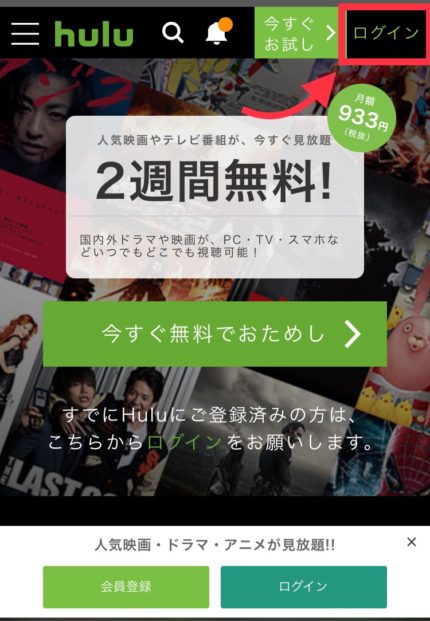
下のような画面になるので「登録したメールアドレス」「パスワード」を入力し、ログインをタップします。
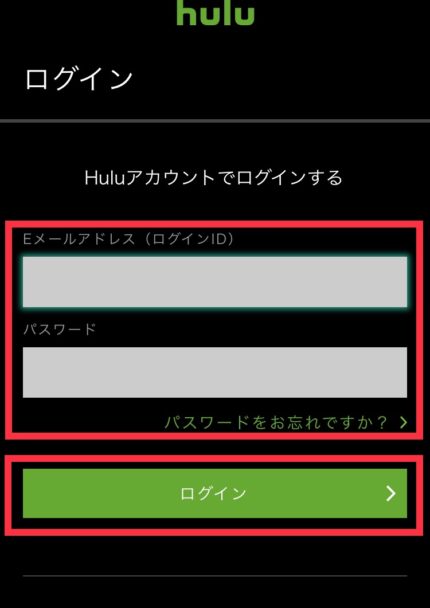
YahooやFacebookで登録した場合はそちらからログインします。
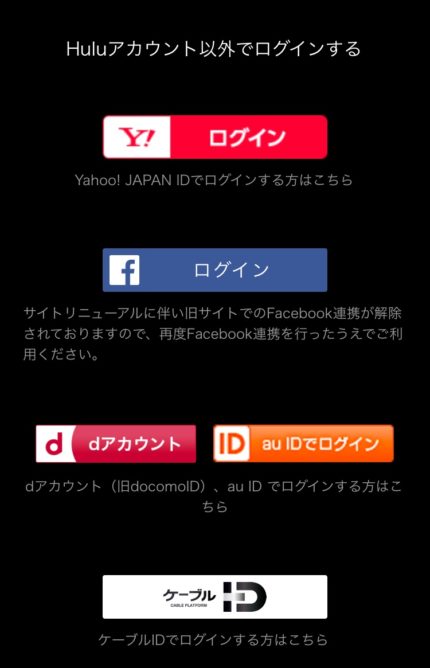
2.プロフィールの選択
ログインすると以下のようなプロフィール選択画面がでてきます。
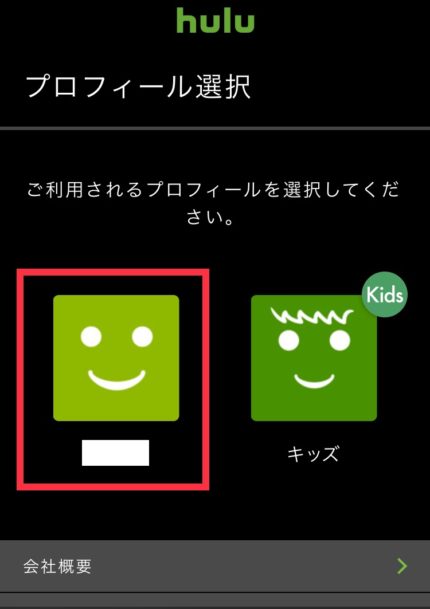
登録したときの名前が表示されている方をタップします。
ちなみに、間違ってキッズを選んでしまっても「キッズから出る」をタップすれば上の画面に戻ります。
再度自分の名前のプロフィールを選択して下さい。
3.アカウント情報へと進む
プロフィールを選択するとHuluのホーム画面が表示されます。
ホーム画面が表示されたら右上のアイコンをタップします。
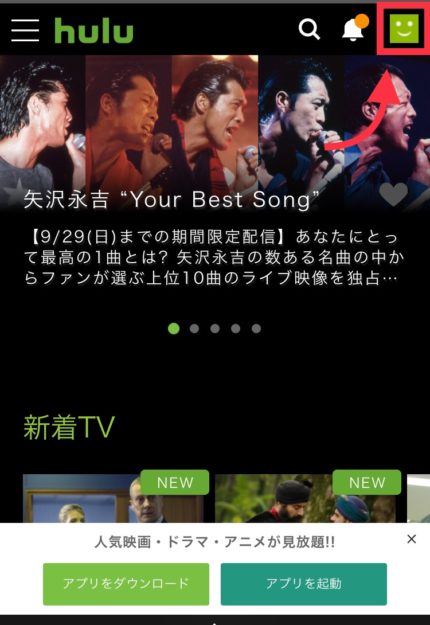
メニューが表示されますので、「アカウント」をタップします。
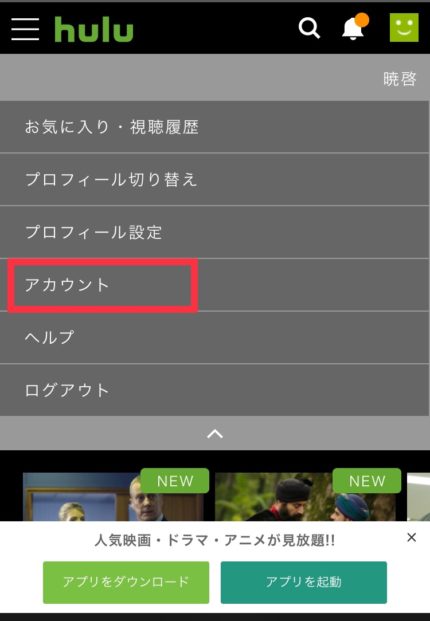
時間が立つとパスワードを再入力する必要があるので、その場合はログインのときに入力した「パスワード」を入力します。
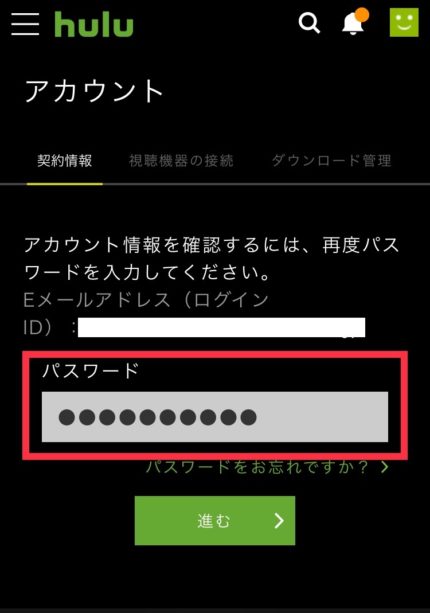
4.アカウント情報が表示されてから解約まで
アカウントをタップするとアカウント情報が記載された画面に移動します。
アカウント情報の画面になったら、下までスクロールして下さい。
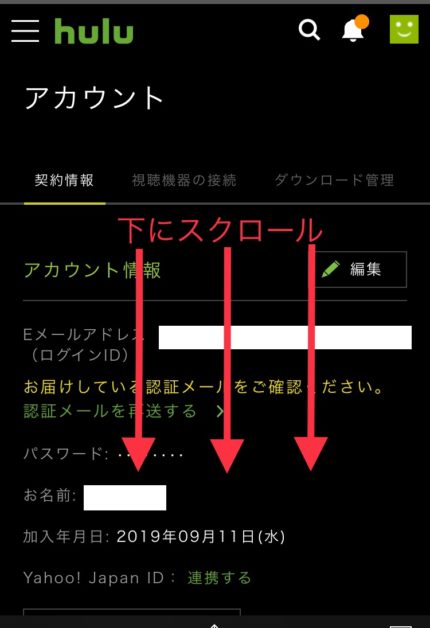
下までスクロールしたら「契約を解除する」をタップします。

すると、以下のような画面が開きますので、
ここでも下までスクロールし「契約解除を続ける」をタップします。(注意:この時点ではまだ解約されていません)
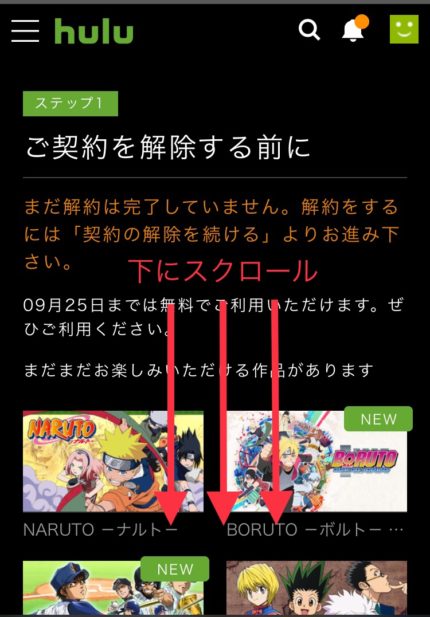
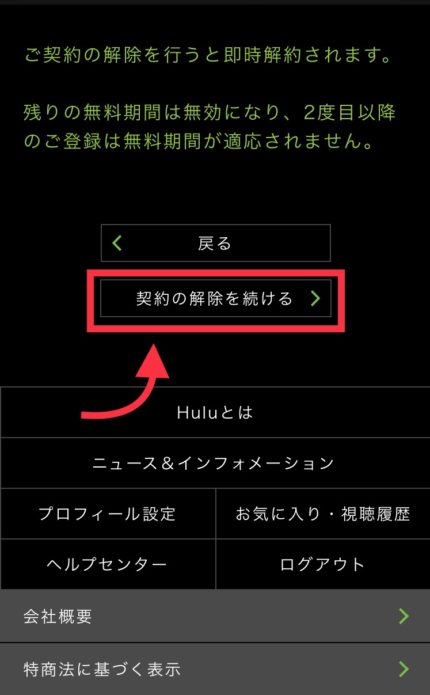
最終確認画面が表示されますので、ここでも下までスクロールします。

アンケートは答えても答えなくても問題ありません。
下までスクロールしたら「契約を解除する」をタップします。
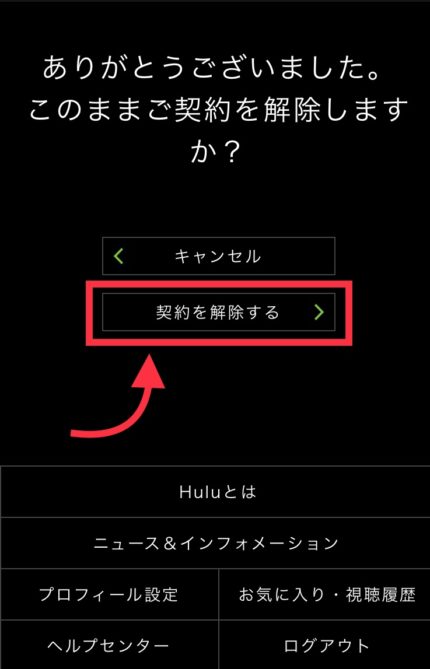
下の画面になればHuluの解約は完了です!
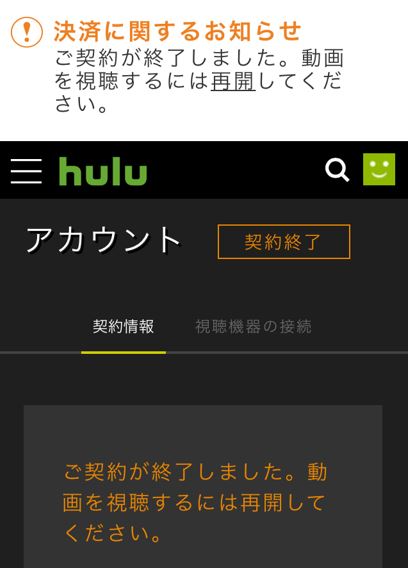
以上でスマホからHuluの解約・退会手続きは終了です!
ご覧の通り手順に沿っていけば、スマホからでも簡単に解約・退会手続きはできます。
解約手続きに不安がある方でも心配なく利用できますね!
解約方法を確認した上で、Huluを楽しむ場合は、こちらから無料トライアルを楽しんでください^^

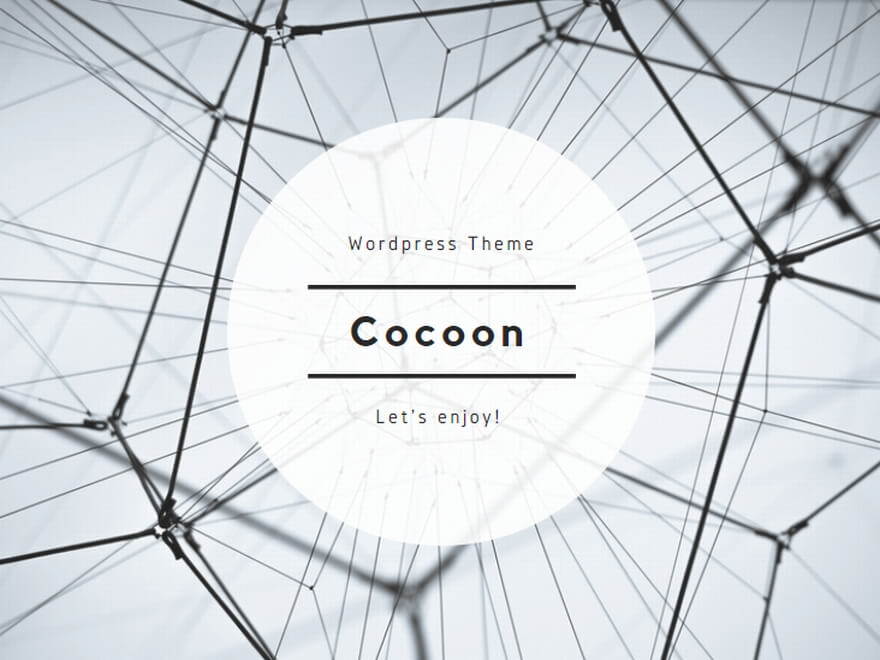
コメント